Como corrigir o erro NET::ERR_CERT_AUTHORITY_INVALID
Publicados: 2023-03-13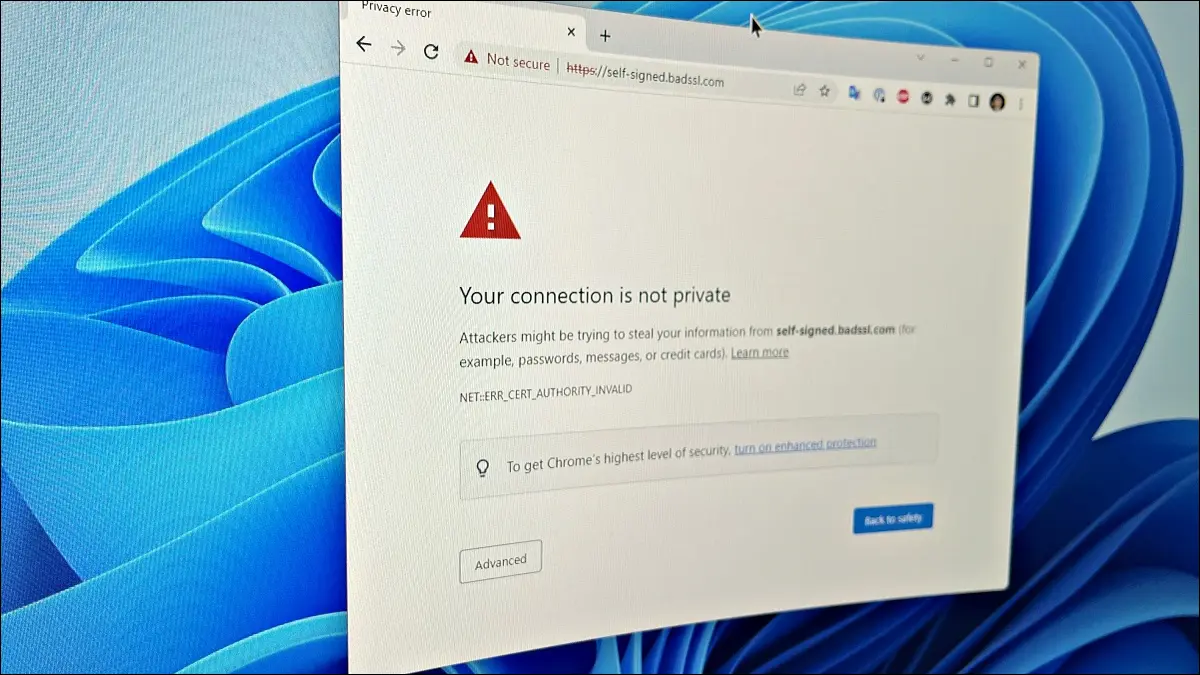
Se você se deparou com o código de erro NET::ERR_CERT_AUTHORITY_INVALID enquanto navegava na web, provavelmente há um problema com o site. mas também pode ser causado por problemas no seu computador. Veja como você pode corrigi-los.
O que é o erro NET::ERR_CERT_AUTHORITY_INVALID
Como corrigir NET::ERR_CERT_AUTHORITY_INVALID
Como ignorar o erro ERR_CERT_AUTHORITY_INVALID
Seu NET::ERR_CERT_AUTHORITY_INVALID pode parecer diferente
O que é o erro NET::ERR_CERT_AUTHORITY_INVALID
O NET::ERR_CERT_AUTHORITY_INVALID é um dos códigos de erro de privacidade que aparecem na página de aviso “Sua conexão não é privada” de um navegador da web. Você o encontrará quando seu navegador acreditar que há um problema com o certificado SSL do site que você está tentando visitar. Os sites usam certificados SSL para verificar sua identidade e revelar informações sobre a criptografia que usam para permitir uma conexão segura entre um visitante e o servidor do site.
O código ERR_CERT_AUTHORITY_INVALID é exibido principalmente pelo Google Chrome, Microsoft Edge e outros navegadores da web baseados no projeto Chromium. Mas você pode encontrar erros semelhantes no Mozilla Firefox.
Como corrigir NET::ERR_CERT_AUTHORITY_INVALID
Embora o código de erro NET::ERR_CERT_AUTHORITY_INVALID geralmente exija uma correção do administrador do site, você pode garantir que seu computador não seja responsável por isso fazendo uma pequena solução de problemas.
Recarregue o site
Quando você se depara com o erro ERR_CERT_AUTHORITY_INVALID, primeiro tente recarregar a página da web. Embora não pareça uma grande solução, às vezes uma simples atualização pode eliminar qualquer falha temporária que esteja causando o erro de privacidade. Se o recarregamento não funcionar, você também pode tentar reiniciar o navegador ou reiniciar o computador antes de prosseguir.
Limpe o cache e os cookies do navegador
Um cache de navegador corrompido ou desatualizado também pode ser responsável pelo erro de certificado, por isso é uma boa ideia limpar o cache e os cookies do seu navegador. Temos guias úteis sobre como limpar cache e cookies no Chrome, Edge, Firefox e Safari.
Conserte o relógio do computador
Seu navegador da Web depende do relógio do sistema para garantir que o certificado SSL de um site seja válido. Portanto, o relógio incorreto do computador pode interferir na capacidade do navegador de verificar um certificado SSL corretamente. Se o seu computador mostrar a hora ou data errada, você pode usar as configurações do sistema para corrigir isso.
A maneira mais fácil de encontrar as configurações de data e hora no Windows é clicar com o botão direito do mouse na data e hora na barra de tarefas e escolher a opção “Ajustar data e hora”. Isso abrirá as configurações relevantes e você poderá ajustar a hora manualmente ou configurá-la para buscá-la automaticamente no servidor Windows. Também é um bom momento para confirmar o fuso horário de sua máquina.
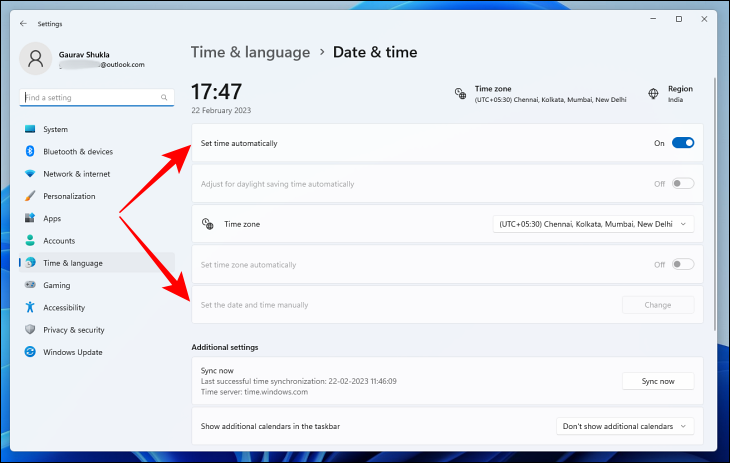
Os proprietários de Mac podem clicar no ícone da Apple no canto superior esquerdo da tela e escolher “Configurações do sistema”. Depois disso, procure por "Data e hora" em "Geral". Agora você pode escolher a opção de definir a data e a hora automaticamente ou corrigi-la manualmente.
Navegar no modo anônimo
Embora a maioria das extensões seja muito útil para aprimorar a funcionalidade de um navegador da Web, as mal codificadas podem criar problemas. Então, abra a página que você estava visitando em uma janela de navegação privada, também chamada de janela anônima. Se a página abrir sem um erro de certificado, uma extensão é responsável. Dependendo de quantas extensões você tem, você pode desativar todas e ativá-las uma a uma para encontrar o culpado.

Lembre-se, embora as janelas anônimas normalmente tenham todas as extensões desativadas, você pode ativá-las se desejar. Portanto, se você permitiu uma extensão no modo de navegação anônima no passado, verifique se ela está desativada antes de tentar acessar a página da Web nesse modo.
Atualize seu navegador e sistema operacional
Navegadores e sistemas operacionais estão constantemente recebendo novas atualizações. Portanto, verifique se você está executando a versão mais recente de ambos, pois uma versão mais recente pode incluir uma correção para o seu problema. Você pode usar nossos guias para atualizar o Chrome, atualizar o Firefox, atualizar o Windows 11, atualizar o Windows 10, atualizar o macOS, atualizar os Chromebooks e atualizar o Ubuntu para obter ajuda.
Desativar temporariamente a proteção antivírus
Alguns softwares antivírus vêm com recursos que tentam verificar o tráfego criptografado do seu computador para mantê-lo seguro. Mas, às vezes, esses recursos também podem afetar a capacidade do seu navegador de verificar os certificados SSL. Assim, você pode desativar seu antivírus temporariamente para confirmar se é a causa do seu problema. Se for realmente o infrator, você pode entrar em contato com o desenvolvedor do antivírus para obter uma correção ou mudar para outro antivírus - apenas não deixe o seu desativado por muito tempo.
Faça login em um ponto de acesso público por HTTP
Pontos de acesso Wi-Fi públicos às vezes exigem que você faça login antes de acessar a Internet. Mas, para exibir seu portal cativo, o ponto de acesso exige que você abra qualquer site. Se você abrir um site por HTTPS, ele lançará o código de erro NET::ERR_CERT_AUTHORITY_INVALID porque não tem acesso à Internet para verificar o certificado SSL. Portanto, você deve abrir um site “não seguro”, como example.com ou httpforever.com com HTTP para passar pelo código de erro.
Entre em contato com o administrador do site
Se a solução de problemas até agora não foi proveitosa, é hora de entrar em contato com o administrador ou proprietário do site. Mencione o código de erro e peça para corrigi-lo. Então, você apenas terá que esperar até que eles o consertem antes de poder usar o site com segurança.
RELACIONADO: Como solucionar problemas de conexão com a Internet
Como ignorar o erro ERR_CERT_AUTHORITY_INVALID
Se nenhuma das correções mencionadas acima funcionar para você, mas você ainda deseja acessar o site, pode ignorar o erro. No entanto, você estará arriscando suas informações privadas, portanto, só deve ignorar o erro se confiar no site e em sua conexão com ele.
Uma das situações em que não há problema em ignorar o erro é ao tentar abrir a página de configurações do roteador sem fio usando seu endereço IP. Se você usar o protocolo HTTPS com o IP do roteador, seu navegador lançará o código de erro NET::ERR_CERT_AUTHORITY_INVALID. Portanto, você pode usar HTTP ou evitar o erro.
Para ignorar o erro NET::ERR_CERT_AUTHORITY_INVALID no Chrome, clique em “Avançado” na página de aviso “Sua conexão não é privada” e selecione a opção “Prosseguir para…”.
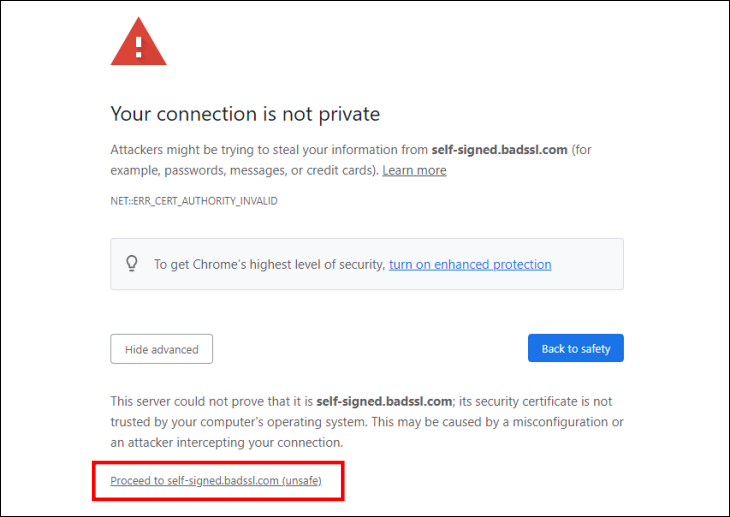
Da mesma forma, os usuários do Edge terão que clicar em “Avançado” e selecionar a opção “Continuar para…”.
Seu NET::ERR_CERT_AUTHORITY_INVALID pode parecer diferente
Qualquer navegador da Web baseado no projeto Chromium mostrará o código NET::ERR_CERT_AUTHORITY_INVALID quando não reconhecer a autoridade de certificação (CA) de um certificado SSL. Mas em uma situação semelhante, o Mozilla Firefox mostrará um destes códigos de erro:
- MOZILLA_PKIX_ERROR_SELF_SIGNED_CERT
- SEC_ERROR_UNKNOWN_ISSUER
Embora o código de erro MOZILLA_PKIX_ERROR_SELF_SIGNED_CERT indique que o site usa um certificado autoassinado, SEC_ERROR_UNKNOWN_ISSUER significa que o certificado SSL é emitido por uma CA desconhecida do Firefox. Dito isso, as etapas de solução de problemas acima também são válidas para o Firefox, mesmo que o código de erro pareça diferente. O mesmo vale para o Safari, que não carrega nenhum código de erro. Em vez disso, ele simplesmente informa que o certificado SSL não é válido.
RELACIONADO: Como acelerar sua conexão com a Internet


